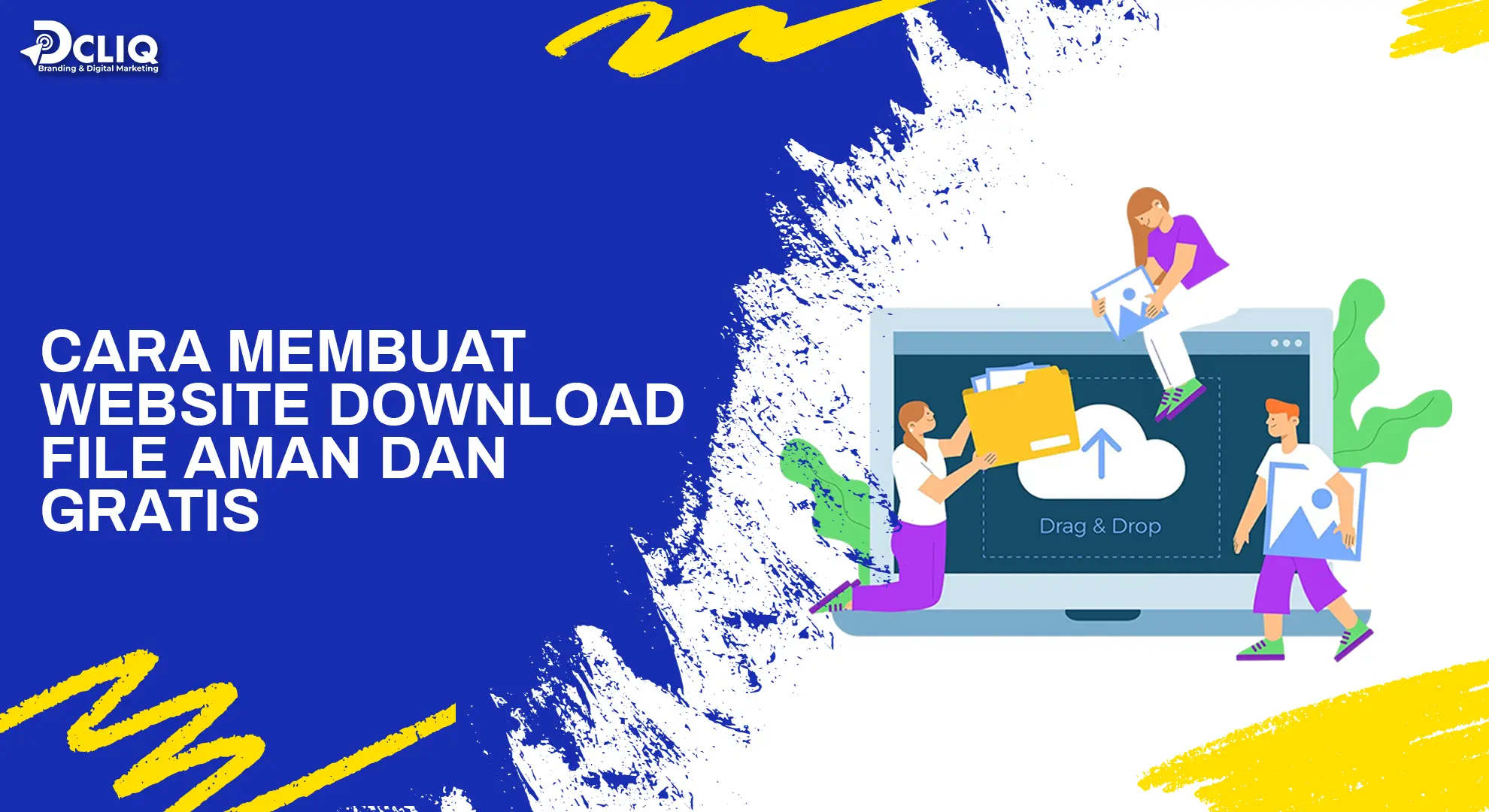 12 August 2025
12 August 2025
Dewasa ini, website bukan lagi sekadar halaman informasi, tapi juga menjadi sarana berbagi berbagai jenis file. Mulai dari dokumen kerja, gambar, hingga software, semuanya kini bisa diunduh langsung dari situs yang dikelola dengan baik.
Salah satu fitur yang banyak dicari adalah kemampuan untuk menyediakan file yang bisa diunduh dengan mudah dan aman. Memahami cara membuat website download file menjadi kunci agar pengunjung merasa nyaman dan situsmu tetap terkelola secara profesional.
Kalau kamu ingin tahu bagaimana prosesnya, artikel ini akan memandu mulai dari tahap upload file ke hosting, pembuatan link download, hingga tips keamanan dan pengelolaan file. Yuk, simak pembahasan ini sampai akhir supaya kamu bisa langsung mempraktikkannya di website sendiri.
Upload File ke Hosting
Mengunggah file ke hosting adalah langkah krusial dalam membuat website download file. Setelah file berhasil di-upload, kamu bisa lanjut ke pengaturan akses supaya file bisa di-download. Cara upload bisa berbeda‑beda, tergantung kebutuhan dan banyaknya file. Sekarang kita uraikan beberapa cara populer.
Upload File via cPanel File Manager
Cara ini cocok buat file sedikit atau pengelola pemula. Langkah-langkah:
1. Login ke cPanel, buka File Manager, lalu akses folder public_html—tempat file tampil publik.
2. Klik tombol Upload, seret file atau pilih dari komputer kamu, lalu tunggu proses hingga selesai.
3. Kalau file berupa ZIP, lakukan ekstrak langsung supaya file siap tampil.
4. Proses ini ideal kalau kamu baru mulai membangun cara membuat website download file, karena bisa dilakukan tanpa aplikasi tambahan.
Upload File via FTP (File Transfer Protocol)
Cara ini pas untuk kamu yang perlu upload banyak file sekaligus:
1. Gunakan aplikasi FTP seperti FileZilla, masukkan host, username, password, port sesuai data cPanel kamu; lalu koneksi ke server.
2. Setelah terhubung, seret file dari komputer ke folder public_html di server.
3. Cocok untuk update cepat atau sejumlah file besar agar proses upload lebih efisien.
Mengatur Permission File
Setelah file masuk server, penting atur permission agar file bisa diakses oleh pengunjung kamu:
1. Masih di File Manager, klik kanan file atau folder lalu pilih Change Permissions.
2. Biasanya permission standar yang aman digunakan: folder 755, file 644.
3. Pengaturan tepat memastikan file bisa di-download tetapi server tetap aman.
Membuat Link Download di Website
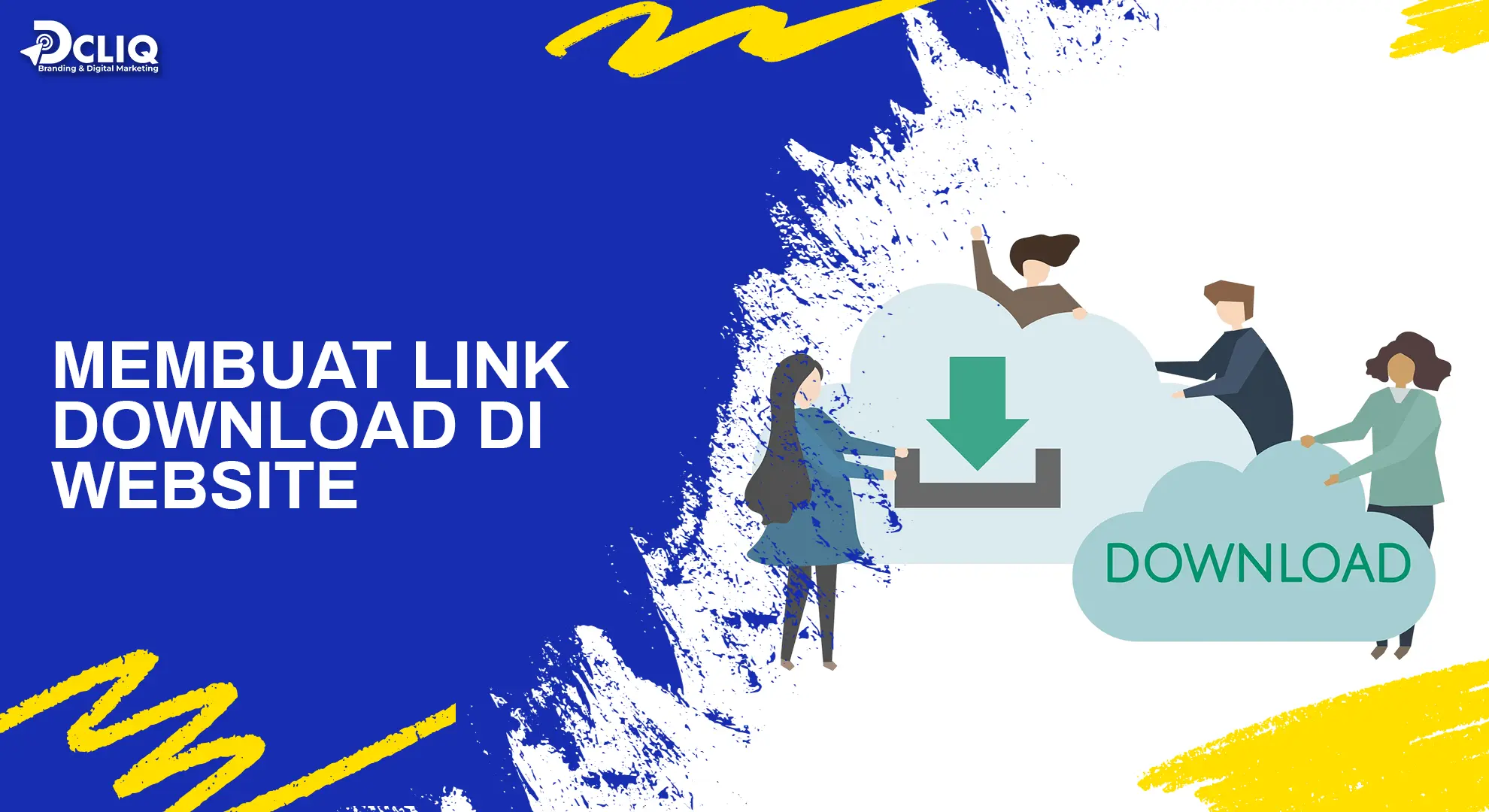
Langkah selanjutnya setelah file berhasil diunggah ke hosting adalah membuat link download di website. Tahap ini memastikan file yang awalnya hanya tersimpan di server dapat diakses dan diunduh oleh pengunjung.
Pada bagian ini, kamu akan mempelajari cara membuat website download file dengan memanfaatkan dua platform yang populer digunakan, yaitu WordPress serta SitePro atau Weebly. Masing-masing memiliki langkah dan fitur yang memudahkan proses pembuatan tautan unduhan.
Di WordPress
Untuk membuat link download di WordPress, kamu bisa pakai beberapa cara:
Cara pertama, gunakan fitur Media Library. Upload file ke Library, lalu salin URL file. Kamu bisa tempelkan URL tersebut dalam teks atau tombol pada artikel atau halaman. Pengunjung klik link, file langsung tersedia untuk diunduh.
Cara kedua, gunakan plugin seperti WordPress Download Manager. Kamu instal plugin, masuk ke menu Downloads → Add New, lalu unggah file atau masukkan URL file eksternal. Plugin ini menyediakan pengaturan tambahan, seperti ikon download, proteksi, dan pengelompokan file.
Di SitePro & Weebly
Kedua platform builder ini memudahkan pembuatan link download tanpa kode:
1. SitePro: Login editor SitePro. Tambahkan tombol (button), sesuaikan tampilannya, lalu masukkan URL file yang sudah kamu upload. Setelah apply, publikasikan ulang situs mu supaya tautan bisa aktif.
2. Weebly: Di editor, seret button ke posisi yang kamu inginkan. Klik kanan button, pilih link URL website lalu isikan URL file. Publikasikan halaman setelah selesai. Weebly juga mendukung link lewat teks atau gambar; cukup blok teks/gambar, lalu tautkan file yang sudah di-upload.
Gunakan Atribut HTML5 "download" untuk Force Download
Jika kamu sudah siap menampilkan link unduhan, penting memastikan pengunjung benar-benar memperoleh file tersebut, bukan hanya membukanya di browser. Atribut HTML5 download membantu menjalankan cara membuat website download file secara efektif.
Di bagian ini, kamu akan pelajari cara menambahkan atribut ini, cara mengganti nama file hasil unduhan, serta memahami keterbatasan dan kompatibilitas browser.
Sintaks Dasar Tag <a> dengan Atribut download
Penggunaan atribut download sangat simpel dan cocok dipakai dalam cara membuat website download file. Cukup tambahkan kata download ke tag <a> seperti ini:
<a href="namafile.zip" download>Unduh File</a>
Saat diklik, browser otomatis mulai mengunduh file, bukan membuka kontennya. Cara ini ideal jika kamu ingin pengunjung langsung menyimpan file ke perangkat mereka tanpa langkah ekstra.
Menentukan Nama File Hasil Unduhan
Supaya hasil download terlihat lebih rapi atau sesuai kebutuhan, kamu bisa menyertakan nama file baru lewat atribut download="nama_baru" seperti ini:
<a href="file_asli.zip" download="file-rapi.zip">Unduh Sekarang</a>
Kalau tidak ditentukan, browser tetap pakai nama file sumber. Mereka juga akan secara otomatis menambahkan ekstensi file yang sesuai. Ini membantu menjaga konsistensi dan pengalaman pengguna saat menerapkan cara membuat website download file.
Keterbatasan & Kompatibilitas Browser
Walau sangat berguna, penggunaan atribut download memiliki batasan:
1. Hanya berlaku untuk URL yang berasal dari domainmu (same-origin), atau blob: serta data: scheme. Jika file berada di domain lain, atribut ini diabaikan.
2. Bila server mengirim header HTTP Content-Disposition dengan nama file atau disposition inline, header biasanya diutamakan oleh browser. Ini bisa mempngaruhi hasil unduhan.
3. Beberapa browser lama seperti Internet Explorer maupun Safari versi awal mungkin tidak mendukung atribut ini sepenuhnya.
Plugin untuk Membuat Website Download (khusus WordPress)
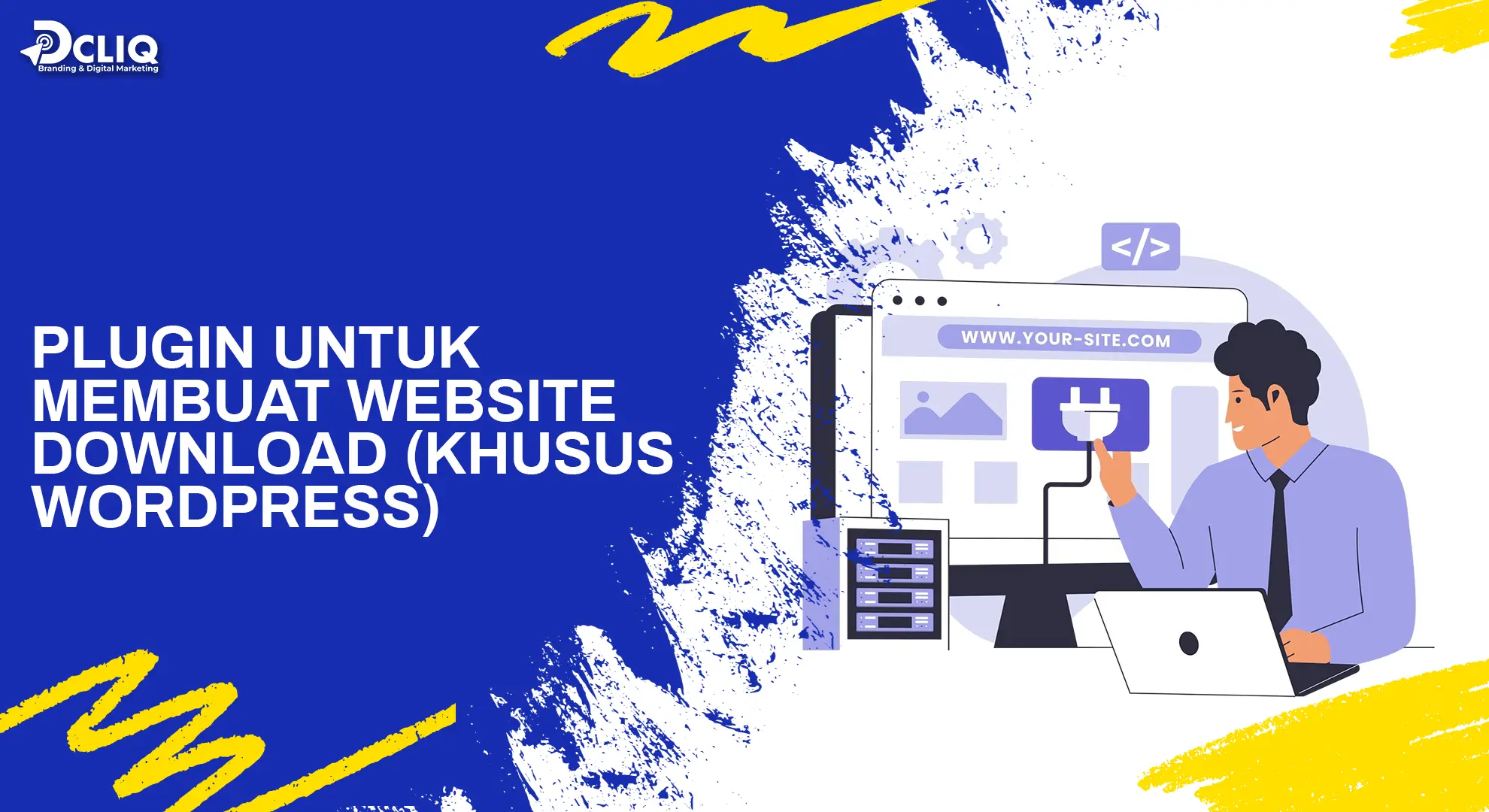
Memakai plugin WordPress dapat memudahkan kamu untuk membuat website download file tanpa memerlukan banyak kode. Plugin‑plugin ini menyediakan interface untuk mengelola, memantau, bahkan melindungi file download kamu. Berikut beberapa plugin populer yang efektif untuk tujuan tersebut:
Simple Download Monitor
Plugin ini punya interface pengguna yang rapi dan intuitif untuk kamu yang ingin mengelola file download dengan mudah. Fitur‑fiturnya meliputi:
1. Upload file lewat drag‑and‑drop dan penataan kategori/tag.
2. Shortcode untuk membuat tombol “Download Now” dan link langsung.
3. Statistik lengkap seperti hitungan download, IP, tanggal, user agent, referer, dan negara pengunjung.
4. Tambahan proteksi seperti password, reCAPTCHA, terms & conditions sebelum download.
5. Fitur pencarian dan tree browser AJAX untuk tampilkan file di situs kamu.
Plugin ini aktif digunakan oleh lebih dari 20 ribu situs (versi terakhir di-update 23 Juli 2025) dan sangat cocok kalau kamu ingin cara membuat website download file dengan kontrol penuh dan keamanan dasar.
Easy Digital Downloads (EDD)
EDD adalah plugin e‑Commerce khusus file digital—ideal jika kamu ingin tidak hanya menyediakan download, tapi juga menjual file secara profesional, sebab plugin ini:
1. Dirancang khusus untuk produk digital, ringan, mudah dipasang.
2. Tersedia fitur keranjang belanja, manajemen pelanggan, laporan transaksi, proteksi file, dan diskon.
3. Versi gratis sudah kuat: transaksi tanpa biaya tambahan, dukungan Stripe, PayPal, Amazon, Apple Pay, Google Pay.
4. Instalasi gampang: install plugin, aktifkan—popup Setup Wizard membantu kamu siap jual file.
Plugin ini ideal bila kamu ingin memadukan cara membuat website download file dengan monetisasi, sekaligus memiliki fitur profesional untuk e‑Commerce digital.
Download Monitor
Plugin ini sangat andal untuk kelola file unduhan karena menyediakan:
1. Manajemen file dan link download via dashboard WordPress.
2. Logging dan tracking download lengkap.
3. Integrasi rapi dengan editor Gutenberg dan kemampuan menciptakan tombol/tampilan download kustom.
4. Add-on Pro menyediakan fitur seperti custom button templates, email notifikasi saat download terjadi, page addon, proteksi via CAPTCHA, integrasi form (Gravity Forms, Ninja Forms, WPForms, Contact Form 7) untuk gating download, akses lanjutan, dan penggunaan file dari Google Drive atau Amazon S3.
Plugin ini ideal untuk kamu yang ingin kontrol lengkap dan opsi proteksi atau monetisasi lanjutan dalam cara membuat website download file.
Kesimpulan
Untuk membuat website download file, dibutuhkan langkah terstruktur mulai dari proses upload file ke hosting, membuat link download, memanfaatkan atribut HTML5 "download" untuk memaksa unduhan, hingga memanfaatkan plugin WordPress khusus.
Setiap cara, baik melalui cPanel, FTP, atau builder seperti WordPress, SitePro, dan Weebly, bertujuan memastikan file dapat diakses dan diunduh dengan mudah oleh pengunjung tanpa mengorbankan keamanan.
Pemakaian atribut HTML5 "download" memberi kontrol tambahan pada proses unduhan, sedangkan plugin seperti Simple Download Monitor, Easy Digital Downloads, dan Download Monitor membantu mengelola file secara profesional.
Kombinasi langkah teknis ini menjadikan cara membuat website download file lebih praktis, aman, dan siap memenuhi kebutuhan pengguna yang ingin mendapatkan file langsung dari situs kamu.
Kalau kamu ingin memiliki website download file yang tidak hanya berfungsi dengan baik tapi juga aman, cepat, dan memiliki desain profesional, DCLIQ siap membantu. Dengan pengalaman di bidang jasa web development, kami membangun situs yang optimal dari segi performa, keamanan, dan kemudahan penggunaan, sehingga pengunjung dapat mengunduh file tanpa hambatan.
Sebagai digital agency, DCLIQ tidak hanya fokus pada pembuatan website, tetapi juga pada strategi digital yang membuat situs kamu lebih dikenal. Mulai dari optimasi SEO, branding, hingga integrasi sistem manajemen unduhan, semua dirancang untuk memastikan website download file milikmu mampu bersaing dan memberi pengalaman terbaik bagi pengguna.
Mulai Transformasi Bisnis Anda
Bersama DCLIQ Digital Marketing Agency
Hubungi Kami Sekarang.
Hubungi Kami



